Win10系统怎样查看磁盘检查详细信息 Windows10查看磁盘检查详细信息的方法
更新日期:2024-03-22 18:04:11
来源:网友投稿
手机扫码继续观看

默认情况下,win10系统是不会向用户直接给出磁盘检查详细信息的。微软这样的目的可能是想为大多数用户“减轻负担”,不过却让很多专业用户非常为难。那么,win10系统下该怎样查看磁盘检查详细信息呢?下面,小编就向大家分享windows10下使用事件查看器查看磁盘检查详细结果的方法。
具体方法如下:
1、在Cortana搜索栏输入“事件查看器”后回车,或者在开始按钮点右键,选择“事件查看器”。
2、在左边栏展开“Windows日志”,选择“应用程序”,从右边栏选择“筛选当前日志”。
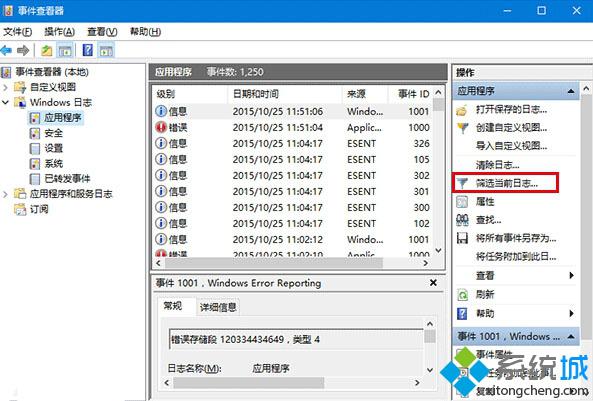
3、在窗口正中间一行输入事件ID“26226”,点击“确定”。
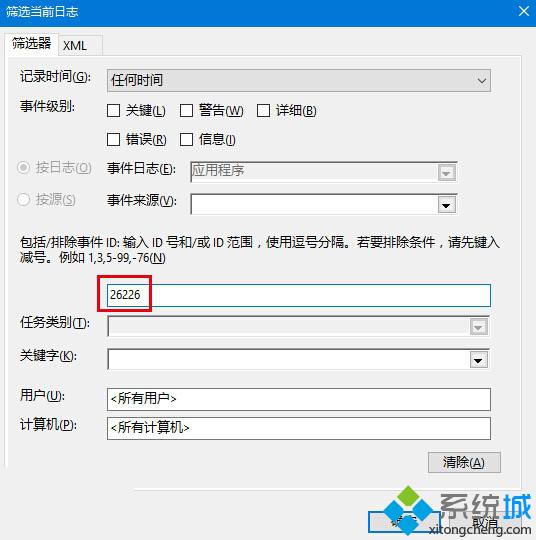
4、在“事件查看器”主窗口中间就可以看到目前已有的日志。单击所需日志,下方就会给出该日志信息,此时点击“详细信息”可查看日志内容。
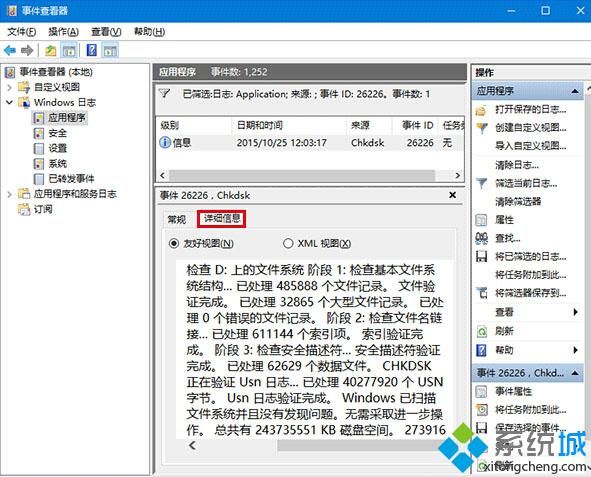
注意:上述“事件ID”序号只适用于Win8.1/windows10,windows7用户若想查看,需输入“1001”。
以上就是windows10系统下使用事件查看器查看磁盘检查详细结果的具体方法介绍了。通过查看win10磁盘检查结果,用户可以更加及时地掌握系统的运行状态。有需要的用户,不妨按照上述方法试着操作看看!
该文章是否有帮助到您?
常见问题
- monterey12.1正式版无法检测更新详情0次
- zui13更新计划详细介绍0次
- 优麒麟u盘安装详细教程0次
- 优麒麟和银河麒麟区别详细介绍0次
- monterey屏幕镜像使用教程0次
- monterey关闭sip教程0次
- 优麒麟操作系统详细评测0次
- monterey支持多设备互动吗详情0次
- 优麒麟中文设置教程0次
- monterey和bigsur区别详细介绍0次
系统下载排行
周
月
其他人正在下载
更多
安卓下载
更多
手机上观看
![]() 扫码手机上观看
扫码手机上观看
下一个:
U盘重装视频











